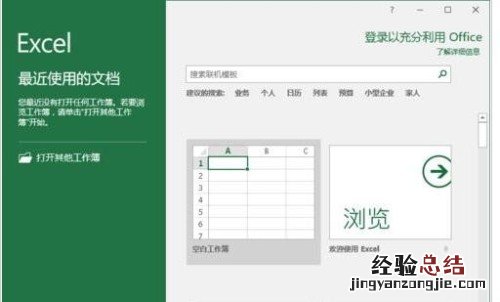
Excel2016插入多项选择符号的步骤
1、鼠标左键双击计算机桌面Excel2016程序图标,将其打开运行 。在打开的Excel2016程序窗口 , 点击“空白工作薄”选项,新建一个空白Excel工作薄 。如图所示;
2、在打开的Excel工作薄窗口中,打开菜单栏的“插入”菜单选项卡 。如图所示;
3、在插入菜单选项卡中,点击“符号”功能区的“符号”选项 。如图所示;
4、点击“符号”选项后,这个时候会打开“符号”对话框 。如图所示;
【Excel2016如何插入多项选择符号 excel如何添加多个选择项】
5、在“符号”对话框中 , 将字体样式选择为“Wingdings 2” 。如图所示;
6、在“Wingdings 2”字体样式下,找到打勾方框选项并选择它,然后点击“插入”按钮 。如图所示;
7、关闭符号对话框,返回到Excel工作表中,即可看到插入的打勾方框 。如图所示;
8、另外还可以通过开发工具选项卡,插入打勾方框 。在打开的Excel工作薄窗口中,打开菜单栏的“开发工具”菜单选项卡(如没有开发工具选项卡在Excel选项中添加即可) 。如图所示;
9、在开发工具选项卡中,依次点击“插入”--表单控件下的“打勾方框”选项 。如图所示;










